怎么查看 IP 地址
在生活中,我们有时候会遇到需要查看 IP 地址的情况,比如排查网络问题、设置网络参数或者是了解一些网络相关的信息,那到底该怎么查看 IP 地址呢?别着急,今天我就来给大家好好讲讲,不管你是电脑小白还是对网络不太熟悉的新手,都能轻松学会。
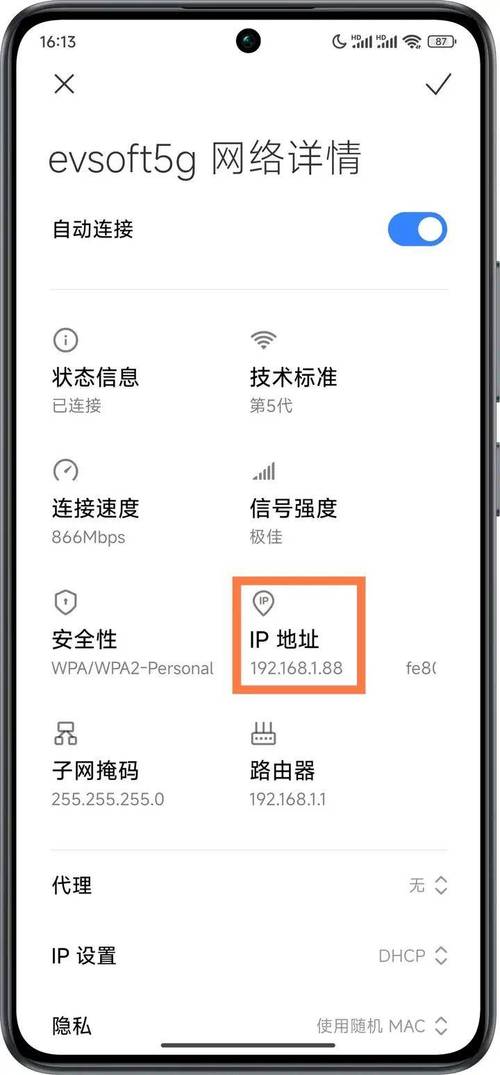
一、什么是 IP 地址?
IP 地址,全称 Internet Protocol Address,它就像是我们在网络上的“家庭住址”,每一台连接到互联网的设备,像我们的电脑、手机、智能家电等等,都会被分配一个独一无二的 IP 地址,这个地址的作用可大了,它能让数据准确无误地在网络中传输,找到对应的设备,就好像快递员根据收件地址把包裹送到正确的地方一样。
二、在 Windows 系统中查看 IP 地址
(一)通过控制面板查看
1、打开控制面板:咱们先点击电脑桌面左下角的“开始”菜单,然后在里面找到“控制面板”,轻轻一点就打开啦。
2、进入网络和共享中心:在控制面板里,有好多选项,别慌,找到“网络和共享中心”这个选项,再点击进入,这时候,你会看到关于你电脑网络连接的一些基本信息。
3、查看 IP 地址:在网络和共享中心的页面里,有个“查看适配器”或者类似名字的选项,点进去之后,就能找到你正在使用的网络连接啦,比如你是用网线连接的,那就找以太网;要是用无线网络连接的,就找无线网络连接,选中它之后,点击“详细信息”,哇塞,这里面就有你的 IP 地址啦,一般会显示“IPv4 地址”或者“IPv6 地址”,IPv4 地址就是咱们常见的那种形式,形如“192.168.x.x”。
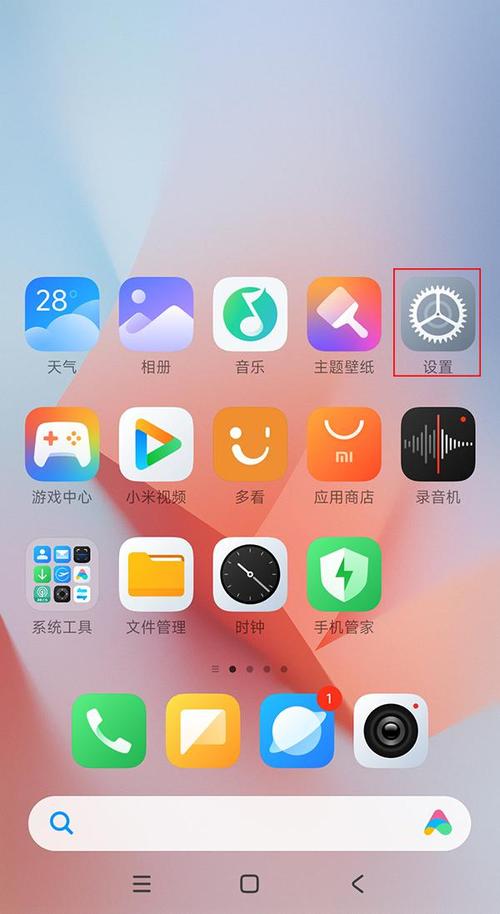
(二)使用命令提示符查看
1、打开命令提示符:同时按下“Win + R”键,会弹出一个运行窗口,在窗口里输入“cmd”,然后点击确定或者回车,这样命令提示符就打开了。
2、输入命令:在命令提示符的黑框框里,输入“ipconfig”,再敲一下回车键,这时候,屏幕上就会出现一堆信息,别害怕,往下拉一点,就能看到你的 IP 地址啦,同样也是在“IPv4 地址”那一行哦。
三、在 Mac 系统中查看 IP 地址
(一)通过系统偏好设置查看
1、打开系统偏好设置:点击屏幕左上角的苹果图标,在下拉菜单里选择“系统偏好设置”,就会弹出一个设置窗口啦。
2、进入网络设置:在系统偏好设置里,找到“网络”这个选项,点进去,然后选择你当前使用的网络连接,Wi-Fi 或者以太网。
3、查看 IP 地址:选中网络连接后,点击下面的“高级”按钮,再切换到“TCP/IP”选项卡,在这里就能看到你的 IP 地址啦,是不是挺简单的?
(二)使用终端查看
1、打开终端:可以通过“聚焦搜索”(就是点击屏幕右上角的放大镜图标),输入“终端”,然后回车打开。
2、输入命令:在终端里输入“ifconfig”,回车之后,就会显示很多网络相关的信息,其中有一项是“en0”(如果是有线连接可能是“en1”或者其他),在这一行里就能找到你的 IP 地址啦。
四、在手机系统中查看 IP 地址
(一)安卓手机
1、打开设置:在手机主屏幕上找到“设置”应用,点击进入。
2、进入网络和互联网设置:不同品牌的手机可能有点不一样,但一般都有“网络和互联网”或者“连接”之类的选项,点进去。
3、查看 Wi-Fi 连接详情:如果你连接的是 Wi-Fi,就找到你连接的 Wi-Fi 名称,长按它,然后选择“修改网络”,在新页面里就能看到“IP 地址”这一项啦;要是连接的是移动数据,一般在“连接”里面能看到类似“IP 地址”的信息哦。
(二)苹果手机
1、打开设置:从主屏幕找到“设置”图标,点击进入。
2、进入 Wi-Fi 设置:点击“Wi-Fi”,然后点击已连接的 Wi-Fi 网络旁边的小箭头。
3、查看 IP 地址:在这个页面里,有一个“IP 地址”的选项,点进去就能看到具体的 IP 地址啦。
五、查看路由器的 IP 地址
有时候我们还需要知道路由器的 IP 地址,这也不难哦。
(一)查看路由器背面标签
大部分路由器在背面都有一个标签,上面标有一些基本信息,其中就包括路由器的管理 IP 地址,一般常见的是“192.168.0.1”或者“192.168.1.1”等等。
(二)通过已连接设备查看
在你刚才查看自己设备 IP 地址的地方(比如电脑的网络连接详情或者手机的 Wi-Fi 设置),通常也能找到路由器的 IP 地址哦,它会显示为默认网关的地址,和前面说的路由器背面标签上的地址是一样的。
六、为什么要学会查看 IP 地址?
学会了查看 IP 地址可是很有用的哦!比如说,当你家里的网络突然出问题了,网速变得很慢或者上不了网,你就可以先看看设备的 IP 地址有没有变化,是不是和其他设备冲突了,再比如,你想设置一些网络访问权限,或者搭建一个小型的局域网来共享文件,那也得知道设备的 IP 地址才行呀。
呢,查看 IP 地址虽然看起来有点小复杂,但实际上只要按照步骤来操作,一点都不难,不管是什么系统,什么设备,都能找到适合自己的方法去查看,希望大家以后遇到需要查看 IP 地址的时候,都能轻轻松松搞定,不再发愁啦!要是还有什么不明白的地方,随时都可以再来问我哟。
各位小伙伴们,我刚刚为大家分享了有关怎么查看ip地址的知识,希望对你们有所帮助。如果您还有其他相关问题需要解决,欢迎随时提出哦!
内容摘自:https://news.huochengrm.cn/cyzx/30589.html
